Bạn có thể truy cập Báo giá từ menu đơn hàng có sẵn trong Module Bán hàng theo lộ trình : Bán hàng -> Báo giá -> Đơn đặt hàng.
Hình ảnh của cửa sổ báo giá trong nền tảng được mô tả bên dưới, nơi bạn có thể xem tất cả các báo giá được mô tả trong nền tảng cùng với các chi tiết về ngày tạo, khách hàng, nhân viên bán hàng, hoạt động tiếp theo, công ty, tổng số tiền và trạng thái.
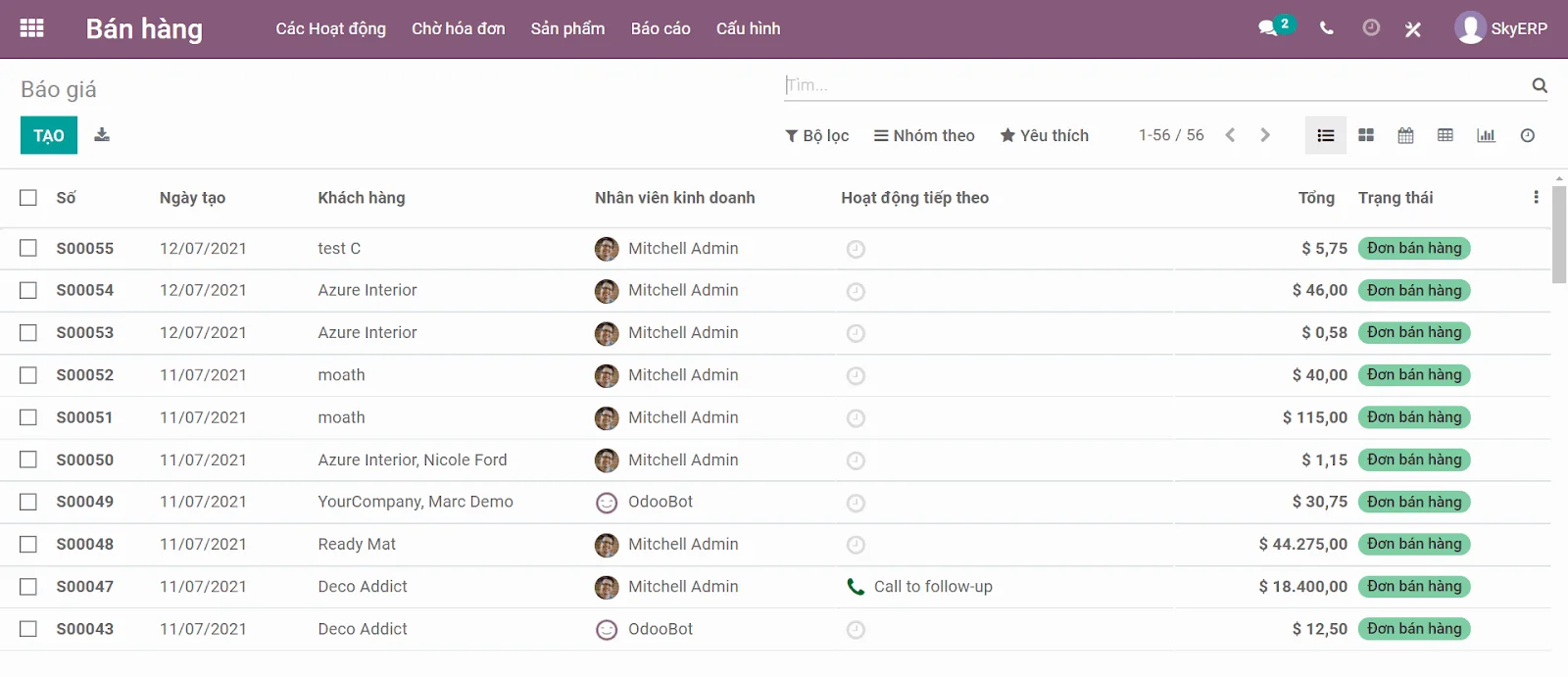
Bạn cũng có tạo một báo giá mới bằng cách tùy chọn vào biểu tượng tạo có sẵn bên góc trái. Hình ảnh sau khi chọn được mô tả như sau:
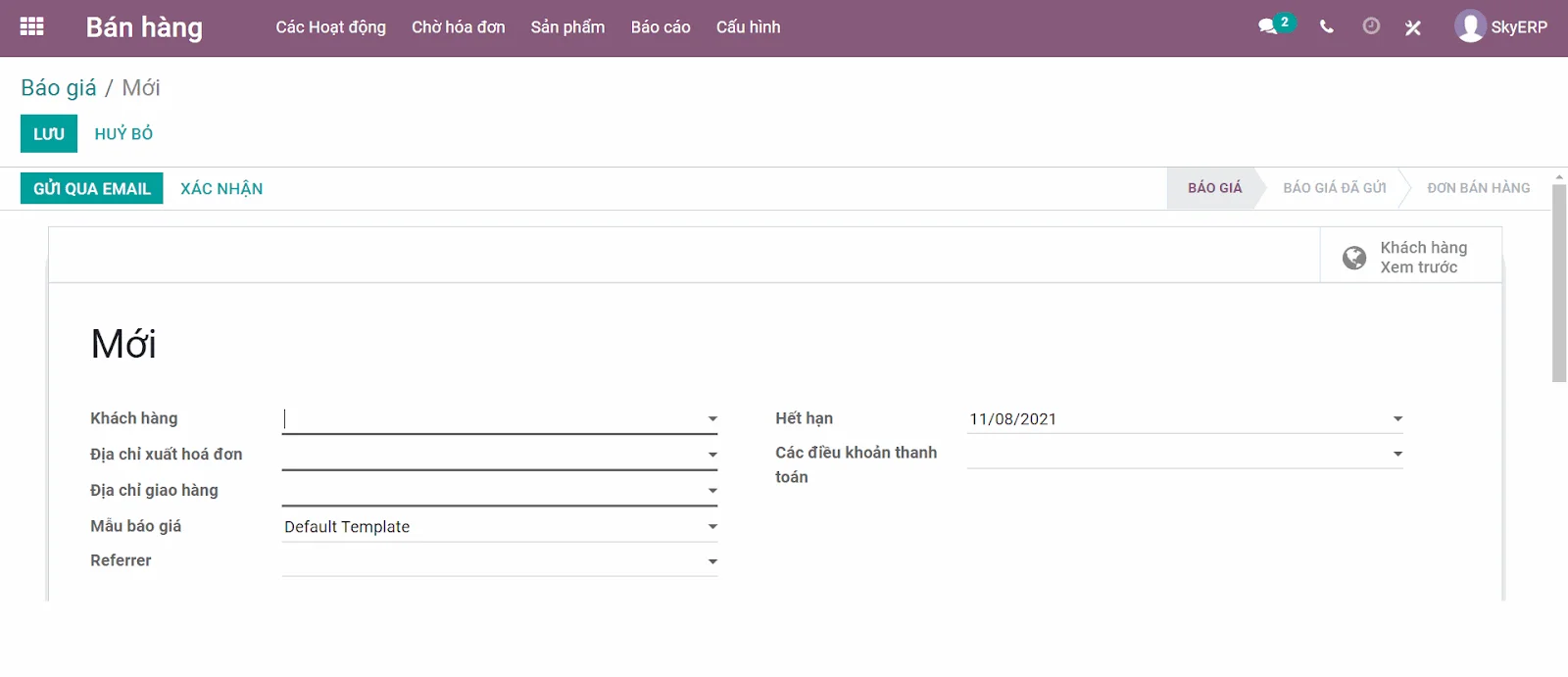
Trong cửa sổ tạo báo giá này, bạn có thể cung cấp thông tin chi tiết của khách hàng và sản phẩm. Trước hết, bạn có thể điền tên của khách hàng cùng với hóa đơn và địa chỉ giao hàng của anh ta. Ngoài ra, bạn có thể xác định mẫu báo giá, bảng giá và điều khoản thanh toán cùng với ngày hết hạn và ngày báo giá.
Trong menu Chi tiết đơn hàng, bạn có thể thêm mặt hàng sản phẩm bạn muốn bán bằng cách nhấp vào tùy chọn Thêm sản phẩm. Tên sản phẩm, mô tả, số lượng, đơn giá, thuế, chiết khấu, tổng phụ của tất cả mọi thứ có thể được chỉ định. Ngoài ra, bạn có thể thêm một phần và ghi chú bằng cách chọn menu tương ứng.
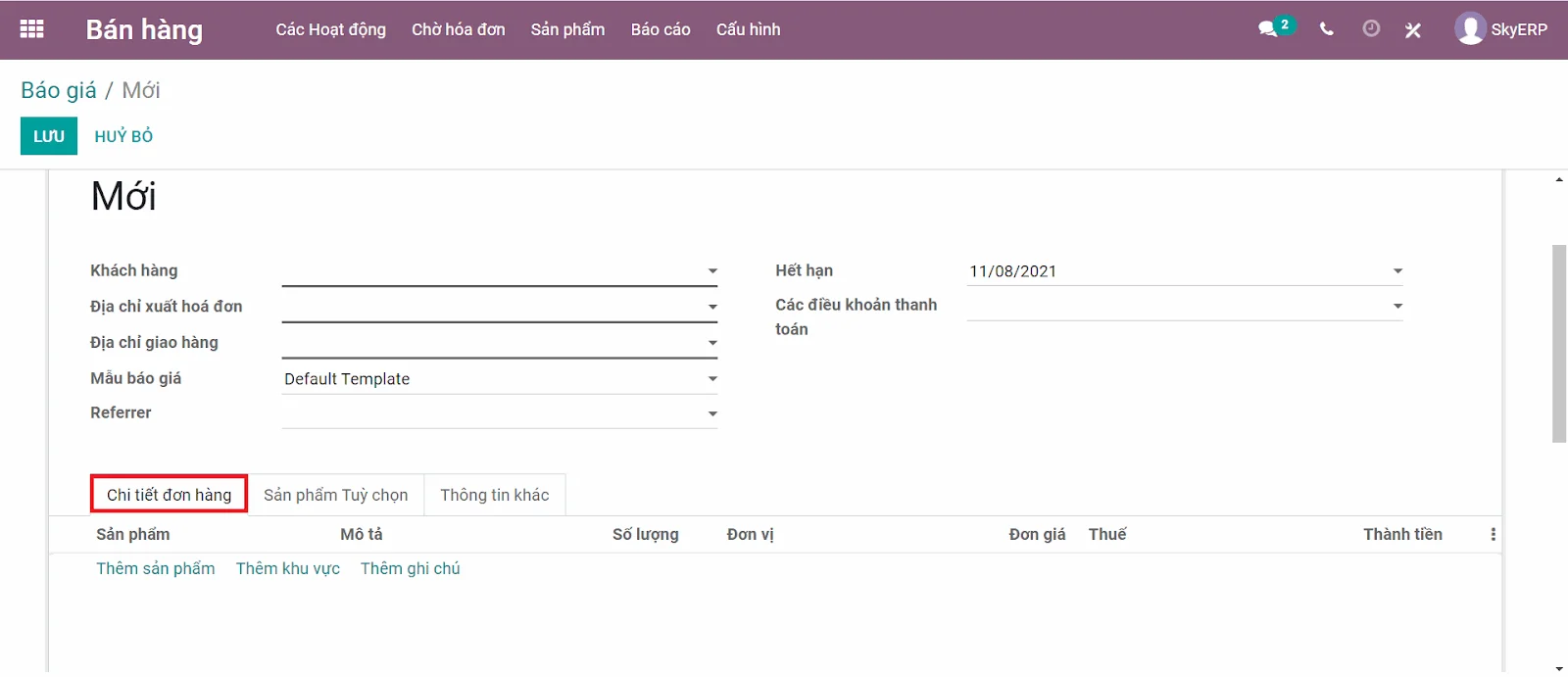
Trong tab Sản phẩm tùy chọn , bạn có thể thêm các sản phẩm tùy chọn nếu có bằng cách chọn tùy chọn Thêm sản phẩm.
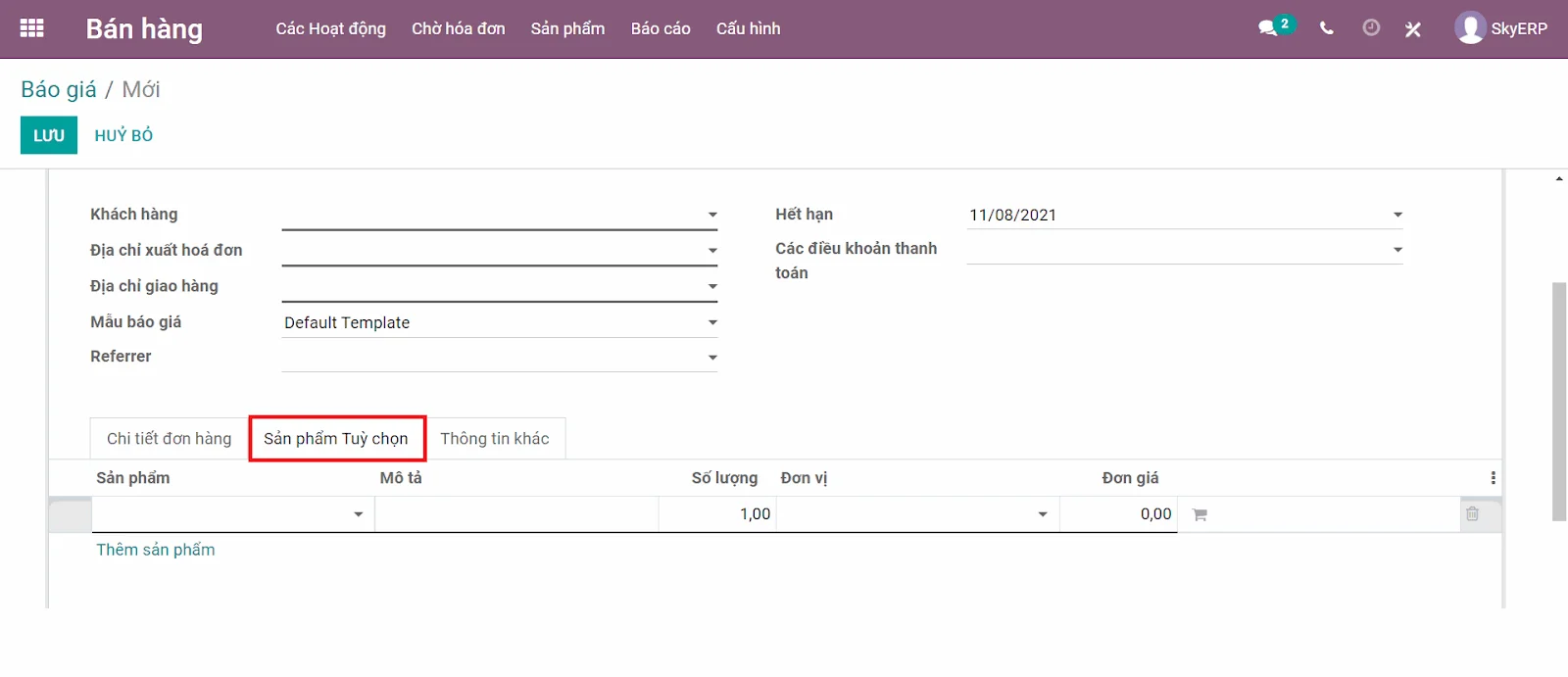
Nếu bạn nhấp vào tab Thông tin khác, bạn có thể cung cấp thêm thông tin như nhân viên bán hàng, nhóm bán hàng, công ty, tham chiếu khách hàng và các thẻ. Ngoài ra, bạn có thể kích hoạt các tùy chọn chữ ký trực tuyến và thanh toán trực tuyến để yêu cầu chúng cho khách hàng nhằm xác nhận đơn đặt hàng tự động. Hơn nữa, bạn có tùy chọn Print Variant Grids và nếu bạn đang bật tùy chọn này, ma trận của các sản phẩm có thể định cấu hình theo ma trận sẽ được hiển thị trên báo cáo của đơn đặt hàng.
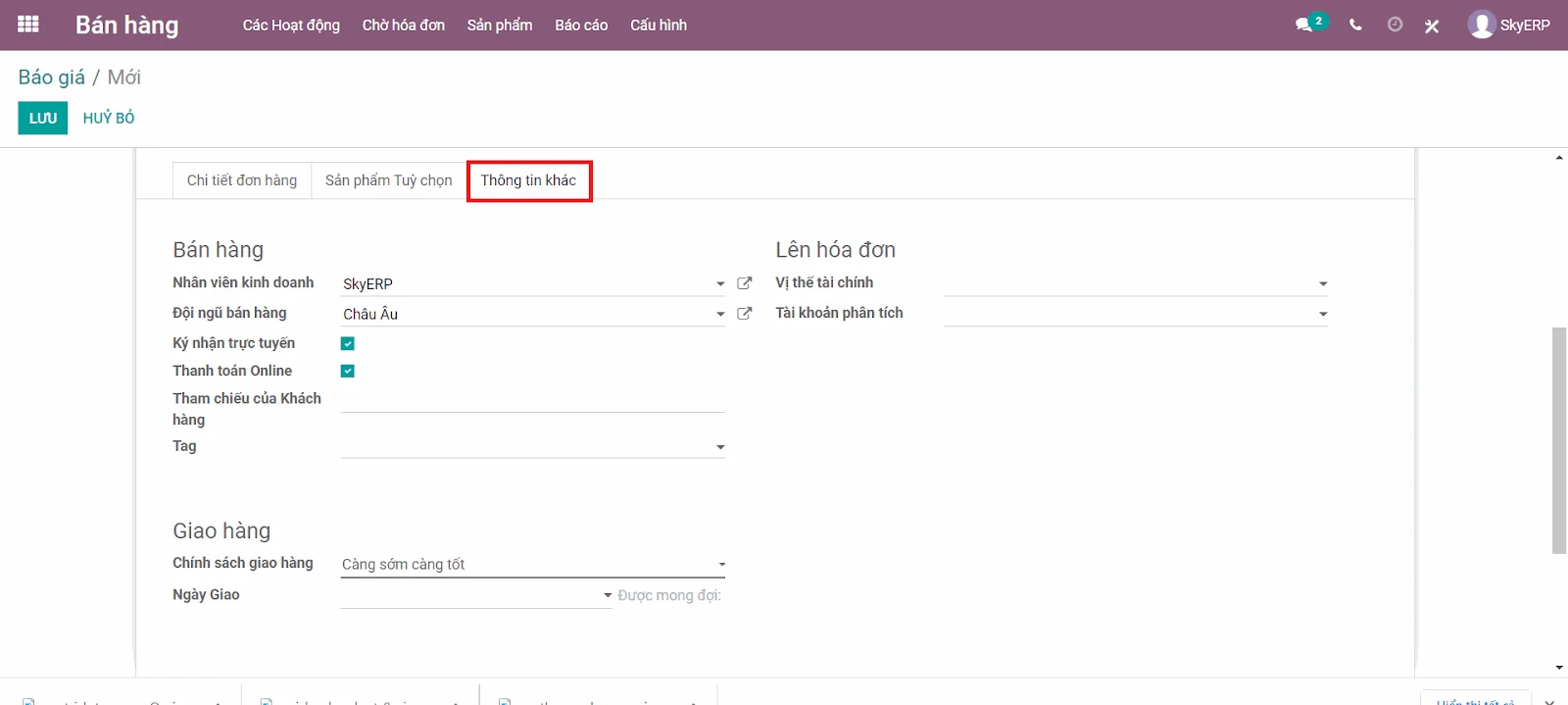
Các thông tin giao hàng như điều khoản, chính sách vận chuyển, ngày giao hàng có thể được phân bổ. Incoterms có nghĩa là các điều khoản thương mại quốc tế là một loạt các điều khoản thương mại được xác định trước được sử dụng trong các giao dịch quốc tế. Ngày giao hàng là ngày giao hàng đã hứa cho khách hàng và nếu bạn đang đặt ngày thì đơn đặt hàng giao hàng sẽ được lên lịch dựa trên ngày này thay vì thời gian giao sản phẩm. Ngoài ra, bạn có thể phân bổ vị trí tài chính được sử dụng để điều chỉnh thuế và tài khoản cho các khách hàng cụ thể hoặc đơn đặt hàng hoặc hóa đơn bán hàng. Giá trị mặc định đến từ khách hàng. Hơn nữa, bạn có thể cung cấp tài liệu tham khảo đã tạo ra yêu cầu đặt hàng bán hàng này làm tài liệu nguồn. Ngoài ra, bạn có thể chỉ định cơ hội, chiến dịch, phương tiện và nguồn.
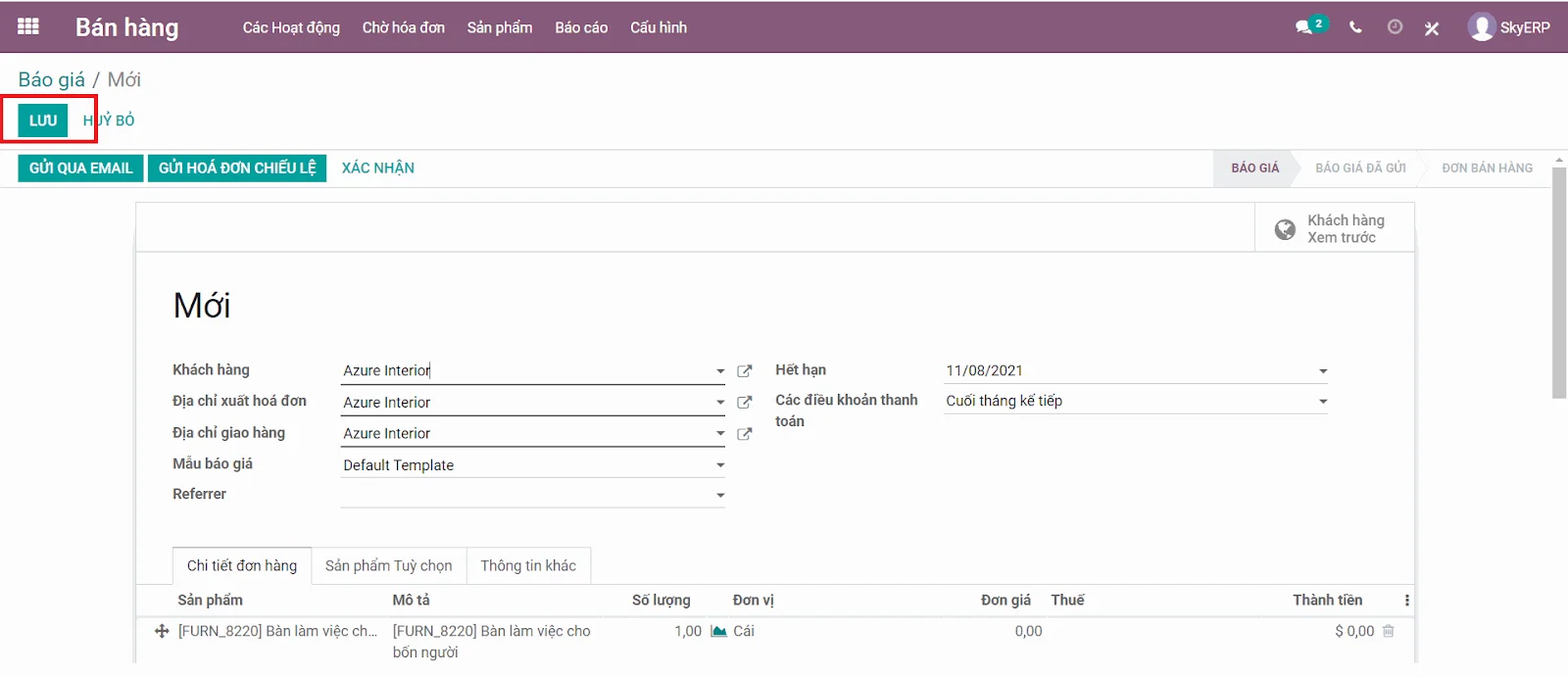
Bây giờ bạn có thể lưu tất cả thông tin bằng cách chọn nút Lưu . Sau đó, bạn có thể nhấp vào nút Gửi bằng Email để gửi nó trong Email.
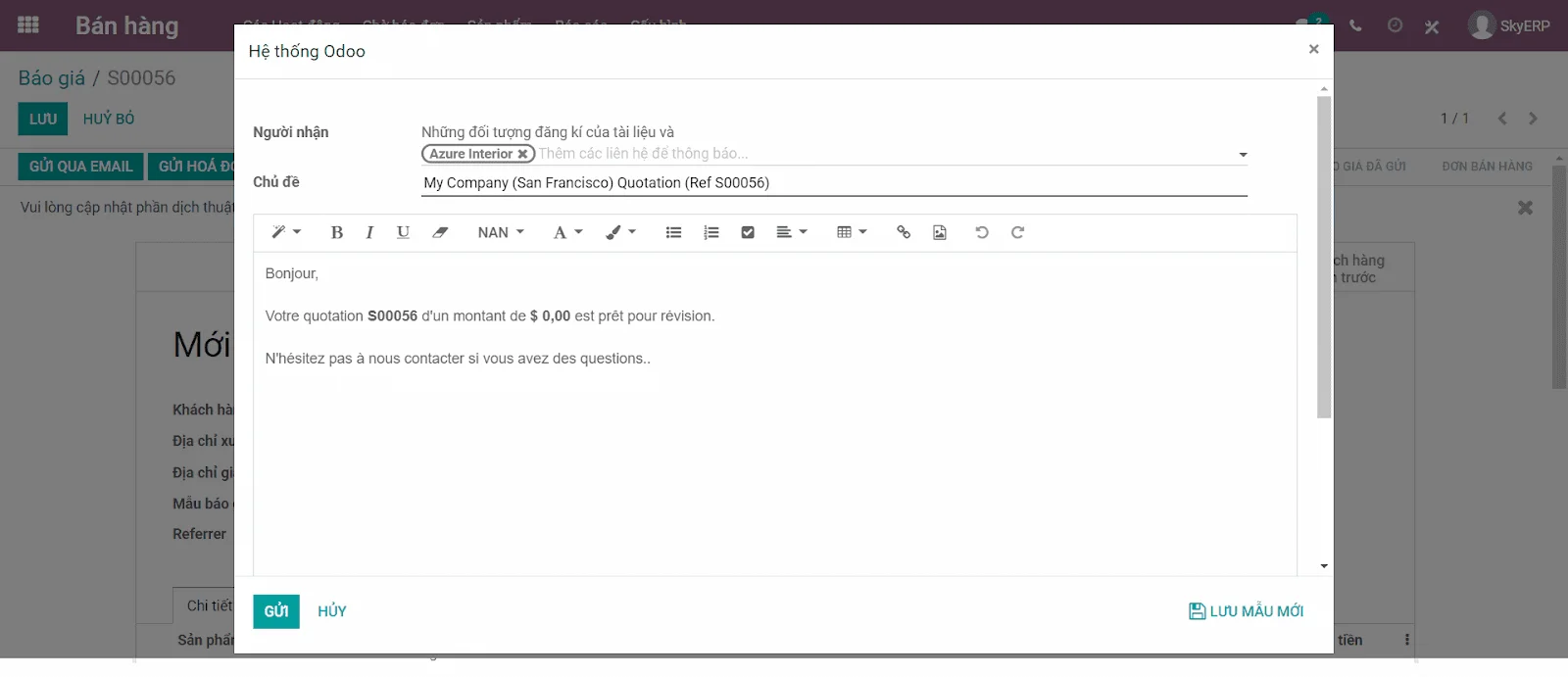
Lúc này trạng thái của báo giá sẽ chuyển từ báo giá sang báo giá đã gửi. Nếu đã đến lúc xác nhận báo giá, bạn có thể bấm vào nút Xác nhận và lúc này cửa sổ sẽ giống như hình dưới đây.
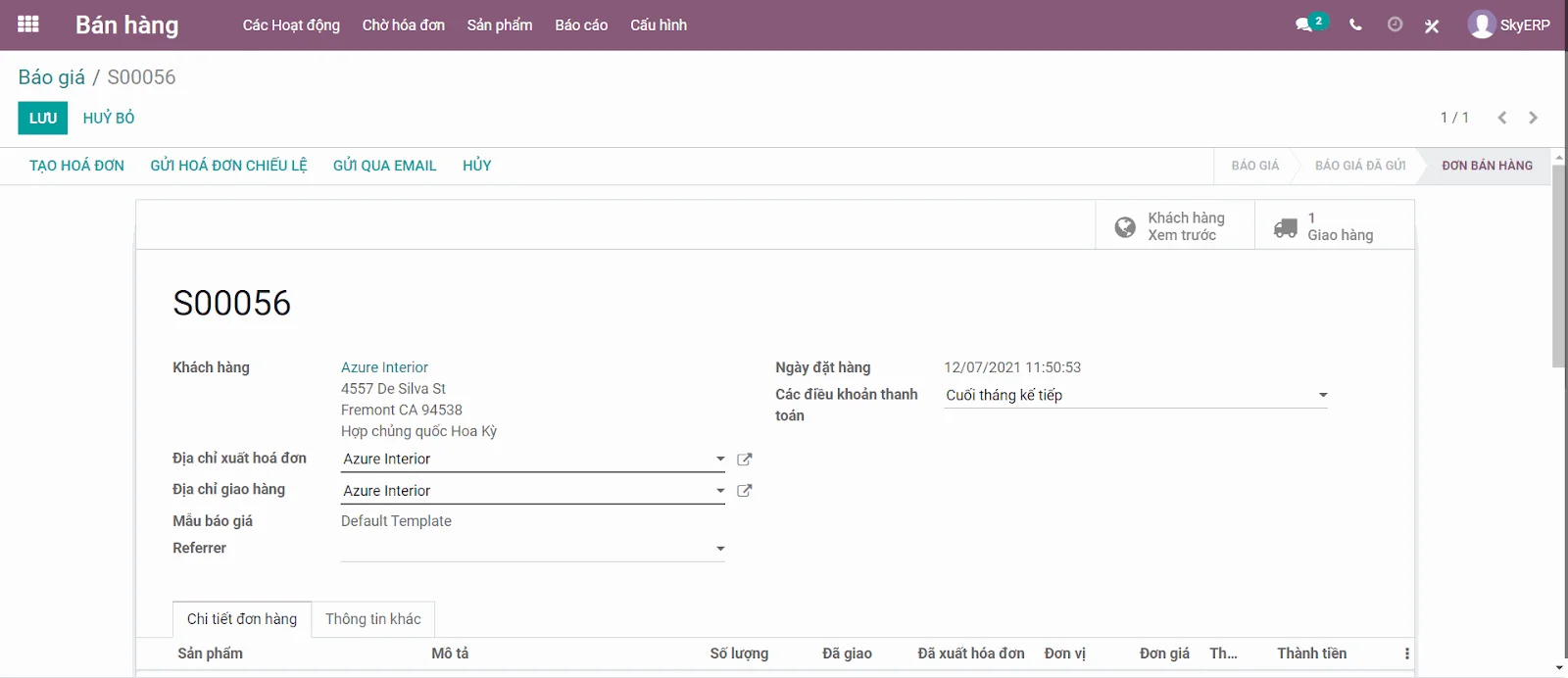
Sau khi xem bảng báo giá đã xác nhận, bạn có thể Tạo Hóa đơn bằng cách chọn nút tạo hóa đơn có sẵn ở góc trái cửa sổ này. Thao tác này sẽ dẫn bạn đến một cửa sổ bật lên như hình dưới đây.
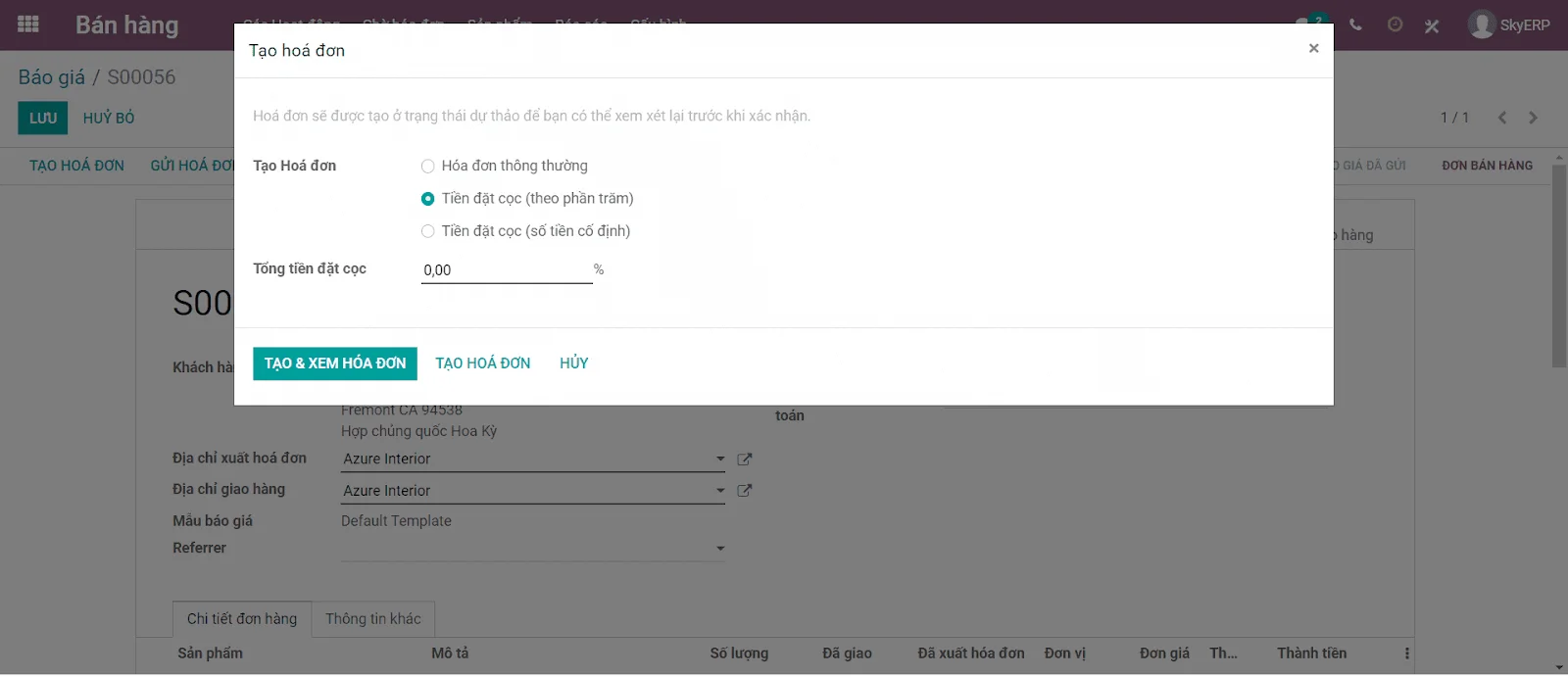
Từ cửa sổ này, bạn có thể chọn loại hóa đơn từ Hóa đơn thông thường, Tiền đặt cọc (phần trăm), Tiền đặt cọc (số tiền cố định). Sau đó, bạn có thể nhấp vào nút Tạo và Xem hóa đơn và bạn có thể xác nhận hóa đơn đã soạn thảo và bạn có điều kiện để xem và chỉnh sửa hóa đơn trước khi xác nhận.
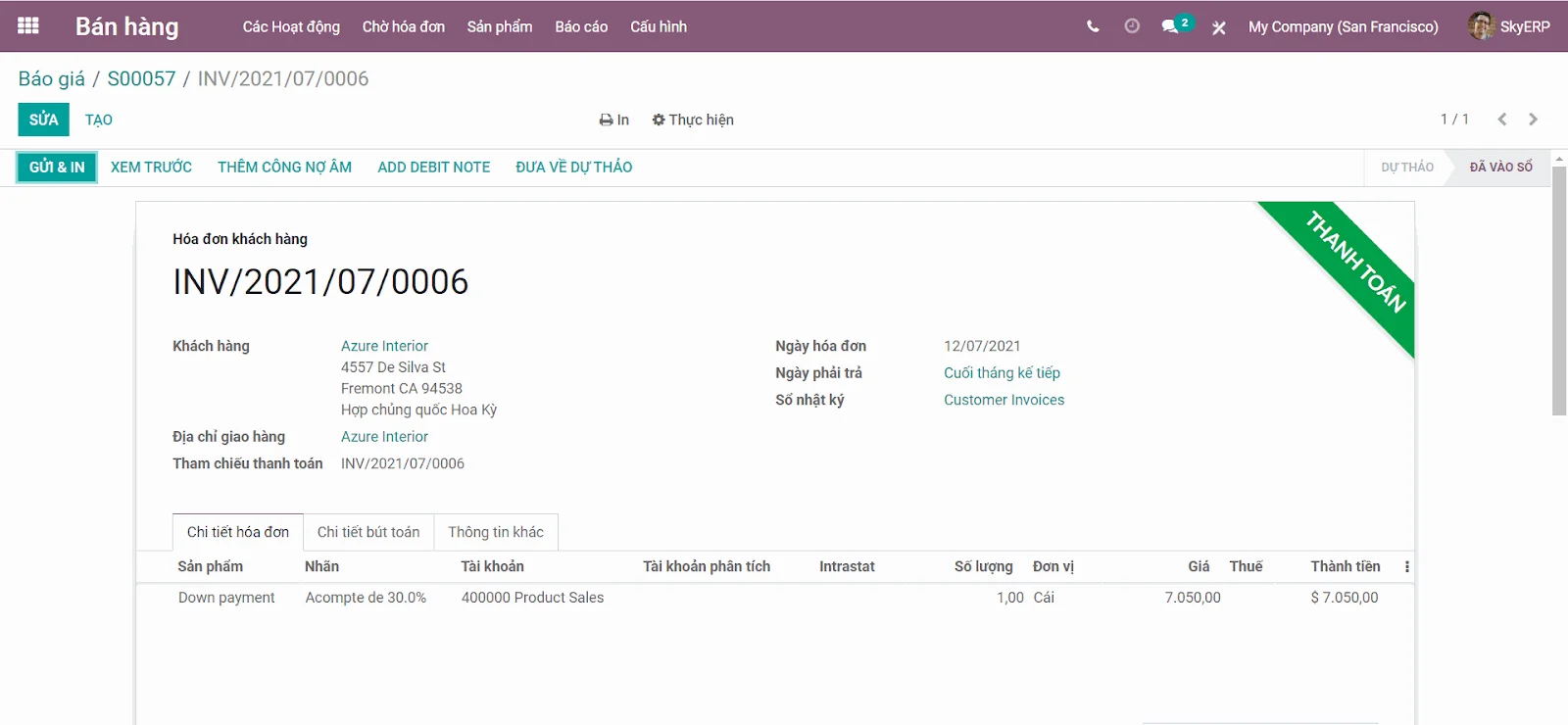
Cửa sổ xác nhận được mô tả bên dưới, nơi bạn có thể xem các thay đổi trạng thái từ Bản nháp thành Đã vào sổ và cửa sổ được đánh dấu là THANH TOÁN trong một nhãn màu xanh lá cây
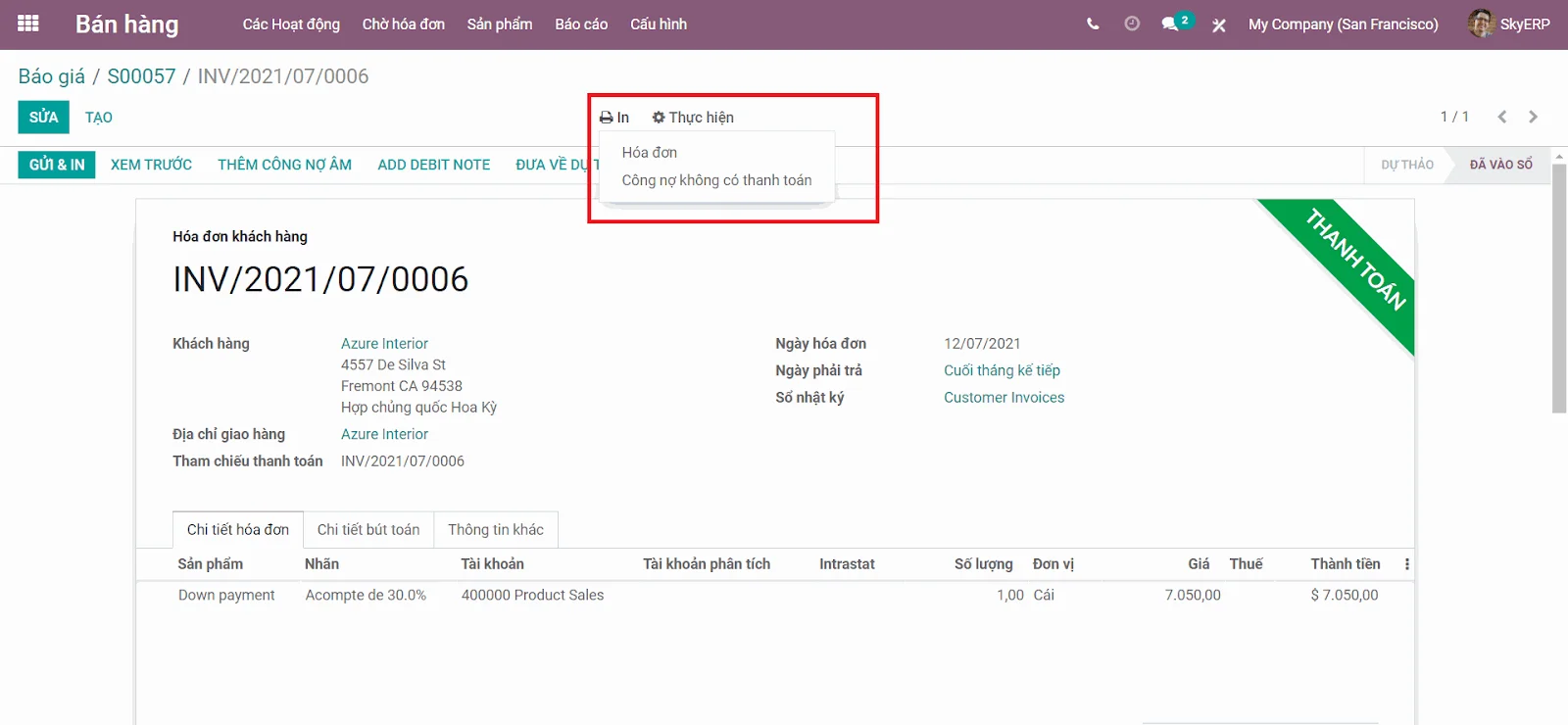
Trong cửa sổ, bạn có tùy chọn có tên In và nó sẽ giúp bạn in hóa đơn.
Bản xem trước của bản in được thực hiện cho Hóa đơn được mô tả bên dưới.
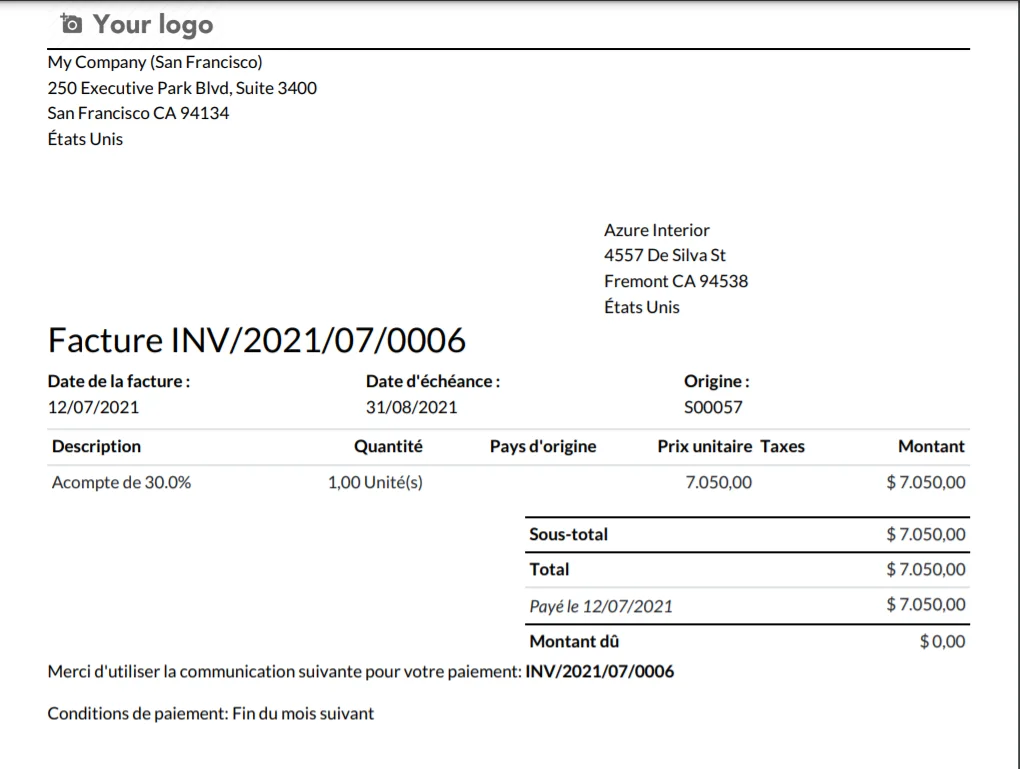
Cho đến nay chúng ta đã thảo luận chi tiết về Báo giá bán hàng và các hoạt động liên quan của nó và bây giờ chúng ta hãy thảo luận về các Mẫu Báo giá

To install this Web App in your iPhone/iPad press
![]() and then Add to Home Screen.
and then Add to Home Screen.
